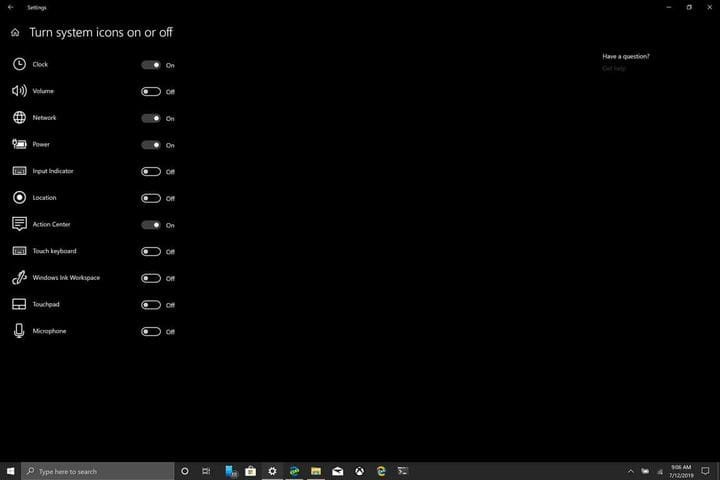Come attivare e disattivare le icone di sistema in Windows 10
Le icone di sistema sono tutte le icone visualizzate nella barra delle applicazioni; la barra delle applicazioni si trova a destra della barra delle applicazioni di Windows 10. Nel caso in cui non sai cosa o dove si trova la barra delle applicazioni, la barra delle applicazioni si trova lungo la parte inferiore del display di Windows 10 per impostazione predefinita. L’unica volta che non vedrai la barra delle applicazioni è quando utilizzi un’app o un browser in modalità a schermo intero. Se hai bisogno di aiuto con le impostazioni della barra delle applicazioni, come modificare la posizione della barra delle applicazioni in Windows 10 è una guida utile.
Le icone di sistema che normalmente vedrai in Windows 10 includono Orologio, Volume, Rete, Alimentazione, Indicatore di input, Posizione, Centro operativo, Tastiera touch, Area di lavoro di Windows Ink, Touchpad e Microfono. Queste icone di sistema possono cambiare in base alla versione di Windows 10 in esecuzione sul PC e alle app e ai programmi installati. A volte, le app e i programmi che consenti di eseguire in background verranno visualizzati anche nella barra delle applicazioni. Sarà necessario modificare le impostazioni all’interno dei singoli programmi per rimuovere le loro icone dalla barra delle applicazioni.
Microsoft attiva tutte le icone di sistema per impostazione predefinita partendo dal presupposto che la maggior parte delle persone cercherà di usarle prima o poi. Tuttavia, esiste un modo per attivarli o disattivarli a seconda delle preferenze. Non ha senso essere distratti da icone non necessarie nella barra delle applicazioni. Attivare e disattivare le icone di sistema in Windows 10 è facile, segui questi passaggi:
1 Vai a Impostazioni (scorciatoia da tastiera: tasto Windows + i).
2 Vai a Personalizzazione. 3 Vai alla barra delle applicazioni. 4 Vai all’area di notifica, scegli Attiva o disattiva le icone di sistema. 5 Attiva e disattiva le icone di sistema in Windows 10.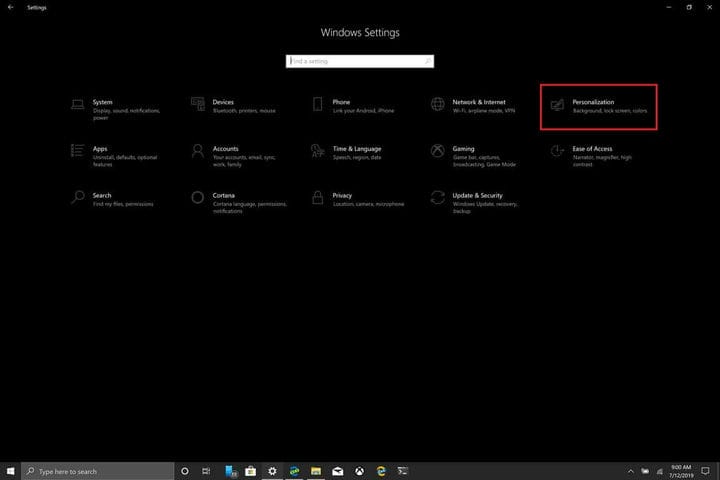
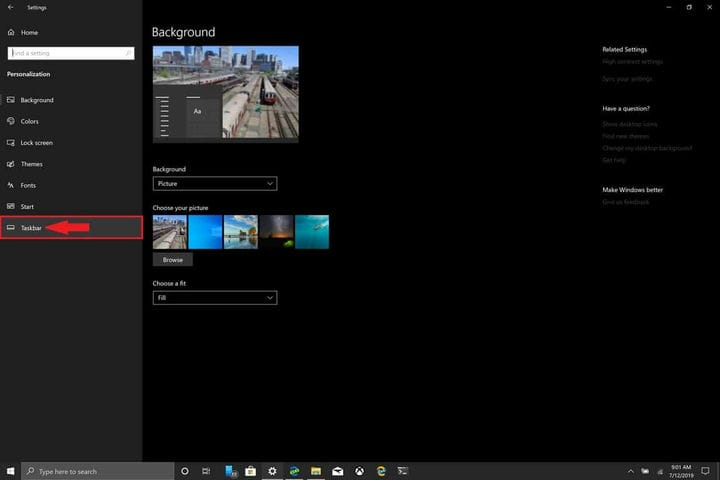
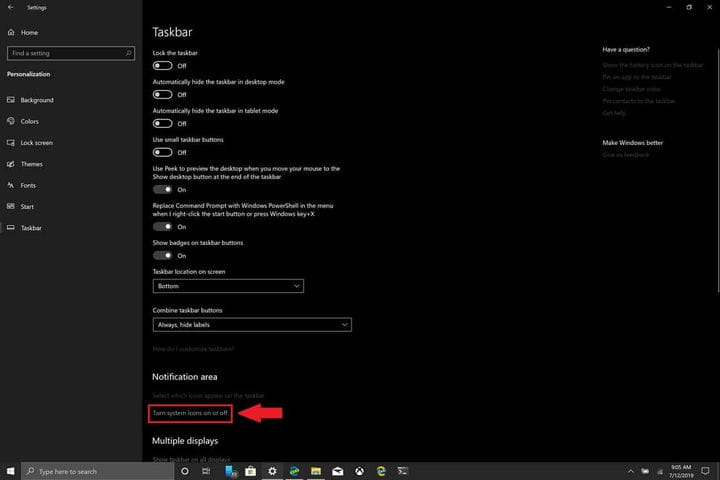
È importante notare che se disattivi l’icona del sistema di localizzazione, non stai disattivando la posizione per il tuo PC. Scopri come modificare le impostazioni sulla privacy del tuo PC Windows 10. Personalmente, le uniche icone di cui ho bisogno nella barra delle applicazioni sono Orologio, Alimentazione, Rete e Centro operativo. La modifica del numero di icone nella barra delle applicazioni può ridurre notevolmente le distrazioni quando si desidera essere più produttivi in Windows 10.